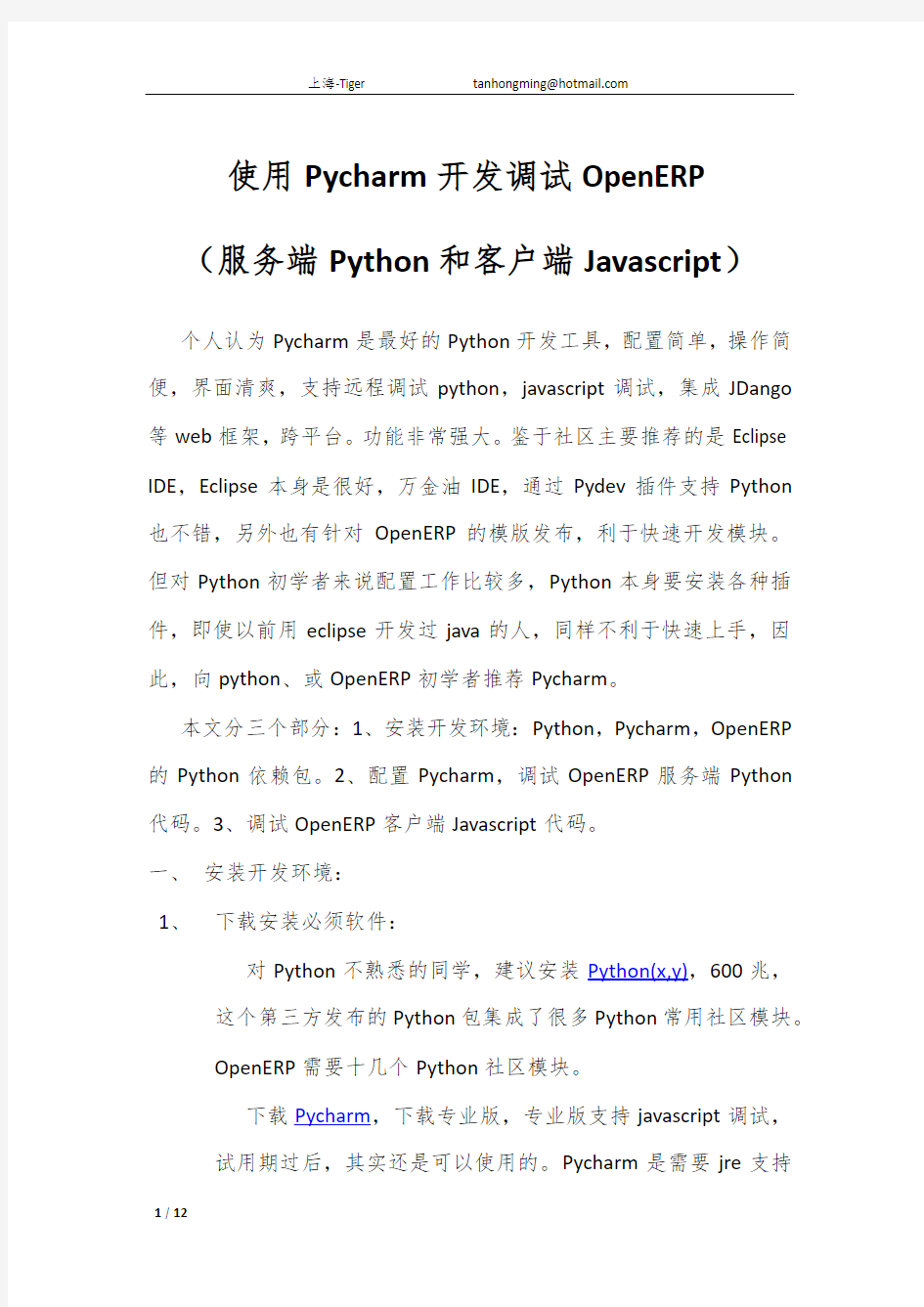
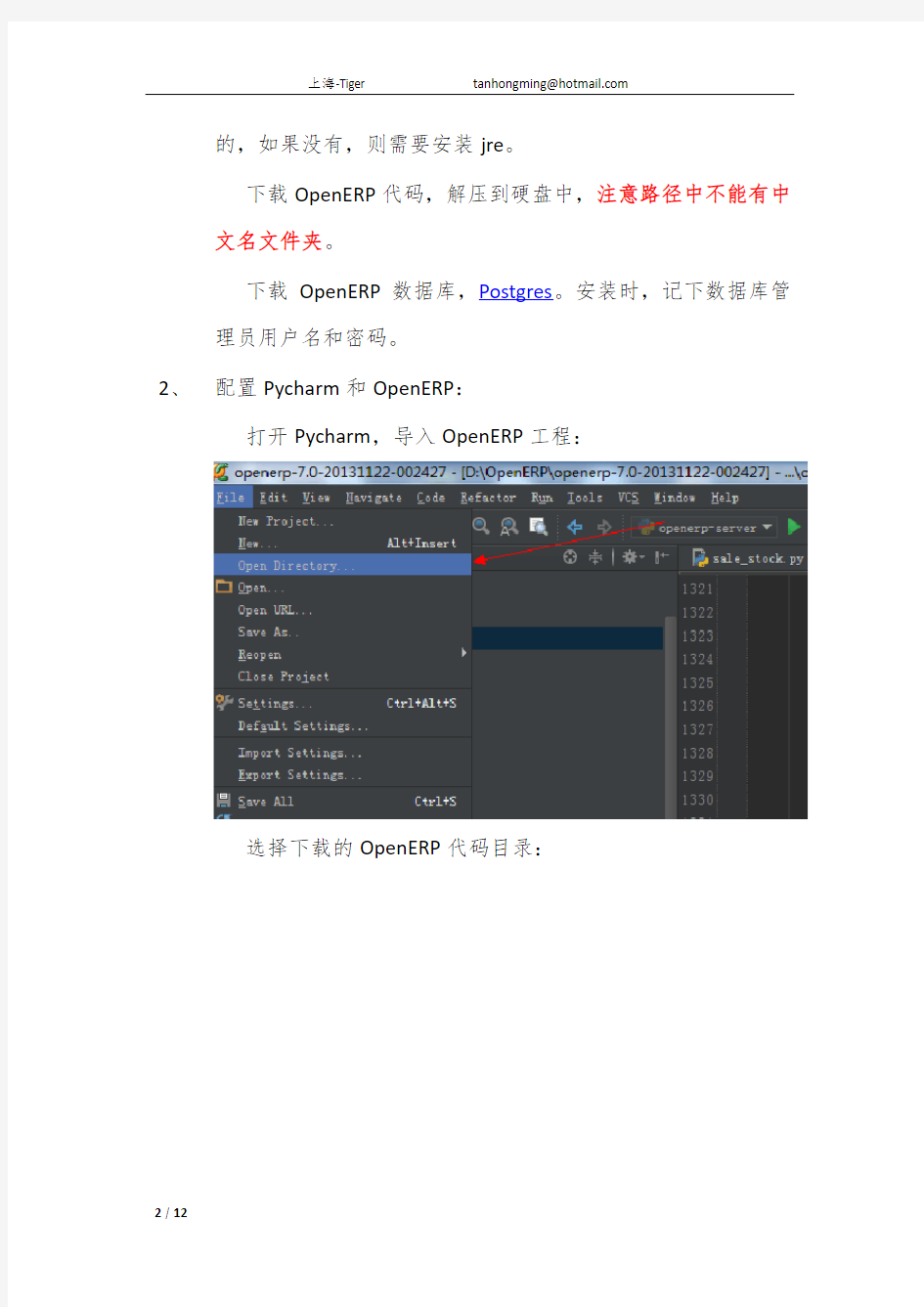
使用Pycharm开发调试OpenERP (服务端Python和客户端Javascript)
个人认为Pycharm是最好的Python开发工具,配置简单,操作简便,界面清爽,支持远程调试python,javascript调试,集成JDango 等web框架,跨平台。功能非常强大。鉴于社区主要推荐的是Eclipse IDE,Eclipse本身是很好,万金油IDE,通过Pydev插件支持Python 也不错,另外也有针对OpenERP的模版发布,利于快速开发模块。但对Python初学者来说配置工作比较多,Python本身要安装各种插件,即使以前用eclipse开发过java的人,同样不利于快速上手,因此,向python、或OpenERP初学者推荐Pycharm。
本文分三个部分:1、安装开发环境:Python,Pycharm,OpenERP 的Python依赖包。2、配置Pycharm,调试OpenERP服务端Python 代码。3、调试OpenERP客户端Javascript代码。
一、安装开发环境:
1、下载安装必须软件:
对Python不熟悉的同学,建议安装Python(x,y),600兆,这个第三方发布的Python包集成了很多Python常用社区模块。
OpenERP需要十几个Python社区模块。
下载Pycharm,下载专业版,专业版支持javascript调试,试用期过后,其实还是可以使用的。Pycharm是需要jre支持
的,如果没有,则需要安装jre。
下载OpenERP代码,解压到硬盘中,注意路径中不能有中文名文件夹。
下载OpenERP数据库,Postgres。安装时,记下数据库管理员用户名和密码。
2、配置Pycharm和OpenERP:
打开Pycharm,导入OpenERP工程:
选择下载的OpenERP代码目录:
这就完成了OpenERP工程的导入。
展开工程文件,从doc目录下拷贝conf文件到根目录下:
点击根目录下的conf文件,进行配置:
注意db_user 和db_password是前面安装postgreSQL时的数据库用户名和密码。配置好后,选择工程根目录下
的”opener-server”文件,右键点击,弹开菜单,Run。
此时,运行结果,会报很多错误,关注最下面的错误,这些错误大多是模块未安装的错误,并提示缺少什么模块,OpenERP需要的模块列表在工程下目录openerp.egg-info内的文件requires.txt里,如下图:
Python(x,y)已经有了很多插件,剩下大致有如下几个:
这些是Python插件包在window下使用的安装包,下载地址在:https://www.doczj.com/doc/ed10850877.html,/~gohlke/pythonlibs。逐个下载安
装。
全部安装完后,如还缺少,根据报错信息,找到确认模块名,打开cmd命令行窗口,运行“pip install 模块名”安装,
模块名有时候与requires.txt文件里的不完全一致,需要到pip
官网查询确认https://https://www.doczj.com/doc/ed10850877.html,/pypi。
如还是解决不了,到论坛或群里发帖吧。
二、调试OpenERP服务端python代码:
调试Python服务端代码,只需要在前面运行那里,选择debug即可,注意不要同时开启run和debug,OpenERP是一份代码允许同时运行多个实例的,因此不会提示是否以运行。如下图,只有一个debug窗口。多个运行就会有多个窗口。
服务端代码调试,打开openerp-server文件,打上断点,即可跟踪OpenERP的启动过程:
服务启动流程大致如下:
模块启动完成后,OpenERP服务会开始监听8069端口的http 请求,此时代码运行起始在services目录下,wsgi.py文件内,如下断点。即可跟踪对请求的一系列处理。
请求处理流程大致如下:
代码多跟踪几遍,就能掌握。
三、调试OpenERP客户端javascript代码:
在Pycharm里选择配置:
在弹出窗口内,点击+ 号,添加Javascript Debug配置:
按如下配置,注意URL中的写法http://127.0.0.1:8069/?debug= 。
Debug参数让OpenERP服务输出的是原始js文件。
保存返回主界面,如果此时OpenERP还没启动服务,则先运行operp-server,随便是run或debug。然后再选择js debug,点击debug 按钮:
此时pycharm 会提示你安装chrome插件,点击安装。安装完毕后,关掉chrome,再次点击debug运行,此时chrome就会连接上pycharm
注意,此时Pycharm开启了两个调试进程,分别是python和javascript:
可以联调js和python了。
选择js debug下的Scripts tab栏,点击展开http://127.0.0.1:8069目录,选择需要调试的js文件。
比如选择web/static/src/js 目录下的boot.js文件,这个是OpenERP 客户端javascript框架的启动文件,断点打在init方法内:
在chrome内登录后,会跳到这个断点,注意调试堆栈和变量窗口:
如果此时Python代码的运行也是debug模式的话,那么就能够实现客户端和服务端联合调试了。
希望此文能给OpenERP初学者一些帮助。
1、准备工作 (1)确认安装了Python解释器,版本2.4到3.4均可。 (2)注意Pycharm有两个发布版本:社区版和专业版,详见Edition Comparison Matrix 2、初始化安装 第一次安装Pycharm时,安装程序会咨询你几个重要问题: (1)是否已经预先保存了设置信息(例如早期版本的配置信息) (2)许可证信息 (3)选择何种快捷键配置和背景主题 注意这里Pycharm预设了好几种快捷键方案,有诸如Eclipse或者Visual Studio的,也有针对Emacs粉丝量身打造的GNOME、KDE等等。具体参见设置对话框中Keymap page页的快捷键方案列表。 对于Vim专业户,PyCharm建议使用IdeaVim plugin插件。同样对于那些习惯Emacs开发的用户,Python 同样提供了相关外部插件use it as an external editor。 当然我们可以在后期对初始设置进行更改,详见documentation以及以下两篇教程: ?Getting started with PyCharm ?Configuring keyboard schemes 3、欢迎界面设置 如果你第一次使用Pycharm(尚未创建工程),则你会首先进入欢迎界面Welcome screen。单击Configure,Pycharm会提示你来核实当前有关环境、插件、导入导出以及其他相关的外部配置。再次单击Configure,进入Sett ings/Preferences dialog配置对话框,注意这里对话框标题默认为“Default Project”:
Web UI 自动化测试技术选型分析 事实上对于UI 自动化测试来说,许多所谓框架之间并没有太多差别,也从来不是影响整套测试用例是否健壮的关键性因素。相比之下,如何提高测试用例稳定性以及出现错误时debug 的便捷性才是让UI 自动化测试方案落地的重要细节。 那么为什么我们还需要讨论技术选型呢?首先我们来看看技术选型包含哪些部分。 通常UI 自动化测试的技术方案分为控制(控制客户端)、执行(运行通过特定API 编写的测试用例)、结果上报这几个主要组成部分,在过去各类框架往往喜欢在执行和结果上报两个部分提供差异化的API 来提高开发效率,但这很难对我们开头提到的两个重要细节起到本质上的帮助。随着Web技术的不断演进,Web UI 自动化测试中的控制部分也终于有了更进一步的发展,而且这一部分正是解决用例稳定性、提升debug 能力的核心所在。 接下来就对比一下目前可选的几种控制方案的优缺点。 selenium + webdriver selenium 的方案最为传统,也是目前最常见的浏览器控制方法。selenium 通常需要和webdriver 配合使用,selenium 通过webdriver 控制浏览器,再对上层执行层暴露API 或sdk。同时selenium 也提供standalone server的方案,允许执行层通过调用标准restful API 控制浏览器,在这种模式下对执行层的编程语言和运行时都没有任何限制,这也是selenium 生态繁荣的重要原因。 优点 selenium 的API 封装遵循W3C 提供的webdriver 标准,因此selenium 对各大主流浏览器的支持都不错,如果测试场景对浏览器兼容性有较高的要求,需要在多种浏览器中执行测试用例,selenium 仍是首选。同时由于selenium 已经发展多年,各种解决方
PyCharm 安装教程(Windows) 分类编程技术 PyCharm 是一款功能强大的 Python 编辑器,具有跨平台性,鉴于目前最新版 PyCharm 使用教程较少,为了节约时间,来介绍一下 PyCharm 在 Windows下是如何安装的。 这是 PyCharm 的下载地址:https://www.doczj.com/doc/ed10850877.html,/pycharm/download/#section=windows 进入该网站后,我们会看到如下界面: professional 表示专业版,community 是社区版,推荐安装社区版,因为是免费使用的。 1、当下载好以后,点击安装,记得修改安装路径,我这里放的是E盘,修改好以后,Next 2、接下来是
我们可以根据自己的电脑选择32位还是64位,目前应该基本都是64位系统吧 3、如下 点击Install,然后就是静静的等待安装了。如果我们之前没有下载有Python解释器的话,在等待安装的时间我们得去下载python解释器,不然pycharm只是一副没有灵魂的驱壳 4、进入python官方网站://https://www.doczj.com/doc/ed10850877.html,/ 点击Downloads,进入选择下载界面
5、如下所示,选择我们需要的python版本号,点击Download 6、我选择的是python3.5.1,会看到如下界面 因为我们需要用到的是Windows下的解释器,所以在Operating System中可以选择对应的Windows版本,有64位和32位可以选择,我选择的是画红线的这个,executable表示可执 行版,需要安装后使用,embeddable表示嵌入版,就是解压以后就可以使用的版本。 可执行版安装比较简单,一直默认就好了。embeddable需要注意,当我们解压 这个也是需要解压到同一路径的,这里面放着pip、setuptools等工具,如果不解压,我们将无法在pycharm中更新模块,比如需要用到pymysql,就无法下载。虽然也能用,但是就是"阉割版"的python解释器了。 如果是embeddable版,记得把解释器所在的路径添加到环境变量里,不然pycharm无法自 动获得解释器位置。 7、添加环境变量 (1)右键我的电脑,点击属性,弹出如下界面
1、准备工作 (1)确认安装了解释器,版本2.4到3.4均可。 (2)注意Pycharm有两个发布版本:社区版和专业版,详见 2、初始化安装 第一次安装Pycharm时,安装程序会咨询你几个重要问题: (1)是否已经预先保存了设置信息(例如早期版本的配置信息) (2)许可证信息 (3)选择何种快捷键配置和背景主题 注意这里Pycharm预设了好几种快捷键方案,有诸如Eclipse或者Visual Studio的,也有针对Emacs粉丝量身打造的GNOME、KDE等等。具体参见设置对话框中页的快捷键方案列表。 对于Vim专业户,PyCharm建议使用插件。同样对于那些习惯Emacs开发的用户,同样提供了相关外部插件。 当然我们可以在后期对初始设置进行更改,详见以及以下两篇教程: ? ? 3、欢迎界面设置 如果你第一次使用Pycharm(尚未创建工程),则你会首先进入欢迎界面。单击Configure,Pycharm会提示你来核实当前有关环境、插件、导入导出以及其他相关的外部配置。再次单击Configure,进入配置对话框,注意这里对话框标题默认为“Default Project”:
这就意味着每次你创建新的工程时都会默认使用如上配置。假设你希望所有新创建的工程都使用相同的解释器,可以在Default Project settings中设置:
这里同样可以设置默认的编辑环境。例如你希望一直显示代码的行号,则需要在设置对话框中,展开Editor节点,在页面将“Show line numbers”所对应的复选框勾选: 接下来假设你希望使用特定的颜色主题,OK,选择基本主题,拷贝,然后改变配色方案即可(系统预设的颜色主题是不可更改的)。 当然字体大小也是可以改变的。这些都需要在页面进行操作。同样的你需要先创建一个主题备份,定义编辑器的字体大小,这些设置会作用于编辑器字体,但不会对其他控件区域的字体造成改变。 我们可以在预览窗口预览更改后的效果:
一、什么是Selenium? Selenium是一个基于浏览器的自动化测试工具,它提供了一种跨平台、跨浏览器的端到端的web自动化解决方案。Selenium主要包括三部分:Selenium IDE、Selenium WebDriver 和Selenium Grid。 ? Selenium IDE:Firefox的一个扩展,它可以进行录制回放,并把录制的操作以多种语言(例如java、python等)的形式导出成测试用例。 ? ? Selenium WebDriver:提供Web自动化所需的API,主要用作浏览器控制、页面元素选择和调试。不同的浏览器需要不同的WebDriver。 ? ? Selenium Grid:提供了在不同机器的不同浏览器上运行selenium测试的能力。 ? 本文将详细介绍如何运用Python结合Selenium WebDriver库搭建web自动化测试框架。 二、自动化测试框架 一个典型的自动化测试框架一般包括用例管理模块、自动化执行控制器、报表生成模块和log模块,这些模块相辅相成。
接下来介绍各模块的逻辑单元: 1、用例管理模块 用例管理模块包括新增、修改、删除等操作单元,这些单元又会涉及到用例书写模式,测试数据库的管理、可复用库等。 2、自动化控制器 控制器是自动化用例执行的组织模块,主要是负责以什么方法执行我们的测试用例. 3、报表生成模块 主要负责执行用例后的生成报告,一般以HTML格式居多,信息主要是用例执行情况。另外还可以配置发送邮件功能。 4、log模块 主要用来记录用例执行情况,以便于高效的调查用例失败信息以及追踪用例执行情况。 三、自动化框架的设计和实现 1、需求分析
python webdriver 项目实战
第5章测试模型与测试脚本优化 第一节、测试模型介绍 线性测试 通过录制或编写脚本,一个脚本完成用户一套完整的操作,通过对脚本的回放来进行自动化测试。这是早期进行自动化测试的一种形式;我们在上一章中练习使用webdriver API 所编写的脚本也是这种形式。 脚本一 脚本二
通过上面的两个脚本,我们很明显的发现它的问题: 一个用例对应一个脚本,假如界面发生变化,用户名的属性发生改变,不得不需要对每一个脚本进行修改,测试用例形成一种规模,我们可能将大量的工作用于脚本的维护,从而失去自动化的意义。 这种模式下数据和脚本是混在一起的,如果数据发生变也也需要对脚本进行修改。 这种模式下脚本的可重复使用率很低。 模块化与库 我们会清晰的发现在上面的脚本中,其实有不少容是重复的;于是就有了下面的改进。 login.py quit.py 测试用例:
注意,上面代码并非完整代码,不能运行。 通过上面的代码发现,我们可以把脚本中相同的部分独立出来,形成模块或库;当脚本需要进行调用。这样做有两个好处: 一方面提高了开发效率,不用重复的编写相同的脚本;另一方面提高了代码的复用。 数据驱动 数据驱动应该是自动化的一个进步;从它的本意来讲,数据的改变(更新)驱动自动化的执行,从而引起结果改变。这显然是一个非常高级的概念和想法。 其实,我们能做到的是下面的形式。 d:\abc\data.txt
图4.x #coding=utf-8 from selenium import webdriver import os,time source = open("D:\\abc\\data.txt", "r") values = source.readlines() source.close() #执行循环 for serch in values: driver = webdriver.Firefox() driver.get(".xxxx.") driver.find_element_by_id("kw").send_keys(serch) ..... 不管我们读取的是txt 文件,还是csv、excel 文件的之类,又或者是数组、字典函数。我们实现了数据与脚本的分离,换句话说,我们实现了参数化。我们仍一千条数据,通过脚本的执行,可以返回一千条结果出来。 同样的脚本执行不同的数据从而得到了不同的结构。是不是增强的脚本的复用性呢! 其实,这对开发来说是完全没有什么技术含量的;对于当初QTP 自动化工具来说确是一个买点,因为它面对的大多是不懂开发的测试。
web自动化测试 序:此只是简单的一个打酱油似的B/S架构的自动化测试调研,希望能对大家一点点启发,最好集大家之所成能给我一些建议和启发,万分感谢 一、目的 为了能够提高B/S架构的应用程序测试的测试效率。 二、应用范围 B/S架构的应用程序的应用功能测试与验证测试。 三、工具选型与比较 3.1 主要应用工具介绍 主要应用的测试工具包括以下几种 1)QTP, QuickTest Professional. 采用了关键词驱动(Keyword-Driven)测试的理念,关键字驱动或者称为关键词驱动(Keyword-Driven),是为了解决通过录制的方法来产生脚本的问题。就是先把所有需要的Web对象都添加到对象库中,然后在关键字视图中手动添加测试步骤. 2)RFT, Rational Functional Tester,是一个面向对象的、自动测试工具,它能够测试各种应用程序。可以应用其进行WEB对象的抓取。 3)Selenium,ThoughtWorks 专门为Web 应用而开发的自动化测试工具,适合进行功能测试、验收测试。 4)Watir ( Web Application Testing in Ruby) 是一个优秀的开源工具,用于开发基于Web 应用的自动化测试程序。它使用Ruby 脚本语言,提供了轻量级的自动化测试程序框架和丰富的开发库,有效地加速了自动化测试程序开发。 3.2、工具应用比较 1)、QTP采用关键词驱动和描述性编程的方法,其成熟度广,应用普及率较广,框架搭建较简单,但其价格昂贵,采用的是activex驱动模式,灵活性低,不易与自身平台进行结合。 2)、RFT可以支持WEB自动化测试,但仅仅是对其对象的获取,而且其还对C/S架构的APP支持,其灵活性低,价格昂贵,但其的自动化测试架构可以重用C/S类型的。自动化测试项目。 3)、selenium 优点:a)其原理即基于WEB内核机制。其直接运行在浏览器之上,所见即所得,就像真实用户所做的一样。Selenium 的核心,也称browser bot,是用JavaScript. 编写的。这使得测试脚本可以在受支持的浏览器中运行。 b)灵活性高,易整合到自己平台,其测试用例可以采用两种方式撰写:test runner (HTML 文件)和driven(脚本语言编写),其语言包括Java, .NET, Perl, Python 和Ruby. 使用driven 脚本,测试有一部分在浏览器之外运行,而如果使用test runner 脚本的话,测试是完全在浏览器中运行的。 c)开源,且应用较广泛,有一定的技术基础。 缺点:a)selenium不能简单的处理WEB上一些第三方插件,例如:当要从Web 上下载一些东西,自然此时就会弹出一个“下载框”,由于那个框框是Windows窗口,Selenium 是处理不了的,所以必须通过第三方的脚本处理。 b)selenium是轻量的测试框架,脚本所处理的测试用例构成简单,其实质就是通过HTTP协议,发送请求(request)来完成测试用例,所以很困难处理业务逻辑关系强的测试用例。
Python安装过程 步骤1:找到下载的pychar安装包,如下图所示: 步骤2:双击下载的pychar安装包以显示如下图所示的界面,然后单击“下一步” 步骤3:选择安装目录。Pychar需要更多内存。建议将其安装在系统磁盘的D盘或e盘上,而不是C盘上 步骤4:单击下一步进入以下界面: 数字1:创建桌面快捷方式,为系统32位选择32位,为系统64位选择64位。现在大多数都是64位。我不知道系统类型:我的电脑=右键单击属性 作者的计算机是64位系统,因此请选择64位。 数字2:更新路径变量(需要重新启动)更新路径变量(需要重新启动),将启动器dir添加到路径。上一个pychar版本没有该版本,因此别无选择。 数字3:更新上下文菜单,将打开的文件夹添加为项目。上一个pychar版本没有该版本,因此别无选择。 4号:创建关联创建关联。Py文件。双击以将其打开为pychar。 5:不要检查。第一次安装时我检查了一下,几乎放弃了。Pychar 是外国软件,网站是外国的,下载速度很慢。有些人必须等待一两个小时。我将等待半小时,然后强制关闭电源。否则,安装将很快完成。只需检查数字1和4。数字2和3由您决定。(编号5,如果需要,可以转到官方网站下载并安装JRE)
步骤5:单击下一步进入以下界面: 默认安装。单击直接安装。 步骤6:耐心等待约两分钟,如下图所示: 步骤7:之后,您将获得以下安装界面: 步骤8:点击完成,pychar安装完成。接下来,配置pychar,双击正在运行的桌面上的pychar图标,进入以下界面:在哪里导入pychar设置,请直接转到第三个(不导入设置),以后可以将其导入。选择不导入设置,然后单击确定以继续下一步。 步骤9:检查“确认”界面 步骤10:单击“继续”,界面如下: 步骤11:数据共享。界面如下: 这等效于调查表,以了解您是否希望向JetBrains发送信息以提高其产品质量 步骤11:点击“发送”或“不发送”。输入以下界面: 皮肤选择,建议选择水仙为主题,这样更有利于保护眼睛,看起来非常好~~~ 步骤12:您可以在右上角或左下角将其关闭:跳过其余的并设置默认值 步骤13:单击“跳过剩余”并在左下角设置默认值,进入激活界面并选择第二个许可证服务器,如下图所示: 主动激活分为三种:1.JetBrains帐户激活;2.激活码激活码(建议用于个人测试);3.激活许可证服务器授权服务器(推荐)
1 安装python程序 下一步->下一步->Finish
2 配置环境变量 把python的安装路径添加到系统环境变量path中: Python安装成功
3 安装setuptools(直接装框架selenium的话容易出错,所以我下载了个工具辅助安装) 下载安装setuptools,解压setuptools压缩包后,用命令提示符转到安装包中 setup.py所在的位置,执行setup.py install,进行安装
4 安装 pip(保持电脑联网) 打开cmd命令行,将目录切换到C:\Python27\Scripts下,输入命令“easy_install pip “安装pip; pip指令安装成功
5 安装 selenium(保持电脑联网) 进入pip.exe所在路径(还是在C:\Python27\Scripts),运行命令行:pip install -U selenium。 成功安装selenium
注意!安装编译器有两种,eclipse或者pycharm,我推荐使用pycharm,安装pycharm的请转到单独的“安装并激活pycharm教程.docx”文档。(下面的第6第7步是针对eclipse的安装配置) 6 安装eclipse 直接解压我的eclipse-java-mars-R-win64.zip 找到文件夹下的eclipse.exe运行即可使用(运行前请安装jdk) 安装和配置jdk请前往“WINDOWS 7 JDK 开发环境配置.doc”(这里装的是最新的jdk8,不然后面的PyDev无法正常安装)
Pycharm 简单使用教程netica 简单使用教程pycharm 是Jetbrains 家族中的一个明星产品,Jetbrains 开发了许多好用的器 包括: Java 器( IntelliJ IDEA ) JavaScript 器( WebStorm) PHP 器( PHPStorm) Ruby 器( RubyMine) C 和C++ 器( CLion) .Net 器( Rider ) iOS/macOS 器(AppCode 等等。 pycharm 现在在官网是分为两个版本,第一个版本是「Professional( 专业版本) 」,这个版本功能更加强大,主要是为
Python 和web 开发者而准备,是需要付费的。第二个版本是「社区版」,一个专业版的阉割版,比较轻量级,主要是为Python 和数据专家而准备的。一般我们做开发,下载专业版本比较合适。 把resources_zh.jar 拷贝到PyCharm的安装目录下的lib目录, 重启Pycharm即可。(resources_zh.jar 汉化包关注本账号获取) 在文件-> 设置->:xxx下找到Project Interpreter 。然后修改为你需要的Python 解释器。注意这个地方一定要注意的是:在选择Python 解释器的时候,一定要选择到python.exe 这个文件,而不是python 的安装文件夹。 如何创建一个Python 包 一定要选择Python Package ,不然就不会创建一个__init__.py 文件。 在显示行号的地方右键,勾选上显示行号 设置->Plugi ns->Browse repositories ,然后输入你要安装的插
基于Selenium的Web自动化测试 1绪论 1.1引言 网络时代的到来和迅速普及,为软件产业带来了一场革命性的变化,基于Web 的应用系统已经开始逐步取代原来的单机版应用系统,成为当前和未来的软件系统开发和实施的主流。现在的Web应用系统结合了商业、数据库以及企业的运用,因此,对于Web应用系统的要求也愈来愈严格,它必须具备高度的扩展性,合理的执行效率,以及全天候安全强固的执行环境。也就是说,现在Web应用系统必须能够安全及时地服务大量的客户端用户,又能够长时间安全稳定地运行。而且由于interent的开放性和易访问性,在Web应用系统商业应用领域的竞争非常激烈。用户对网站的期望很高,如果网站无法做到快速加载、正确显示信息、即时反应并提供直观的浏览与简易的交互功能,用户就有可能转换门庭,去别的网站。因此,Web应用的测试至关重要。 但是由于Web应用系统具有分布、异构、并发和平台无关的特性,因而Web应用系统的测试要比普通程序的测试要复杂的多。 从功能测试角度看,与传统的应用软件相比,Web应用系统的独特之处主要有以下几点: 1.Web应用系统的组成实体多种多样。就HTML文档而言,用不同语言编写的脚本,各式各样的样式表及组件使得Web应用系统难以理解和测试。 2.Web应用系统中有大量的导航链接,确保系统能够根据用户的选择准确地显示用户需要的内容是Web测试的重要方面。 3.Web应用系统通过会有大量的Cookie等技术来保存用户的状态信息,确保系统对这些状态信息的正确管理也是Web测试的重要挑战。 4.Web应用系统的客户端及操作系统的多样性导致的兼容性问题,要求对各个环境进行测试。 5.Web应用系统客户端内容及结构更新快,新功能的不断加入不仅要对新加入功能进行测试,而且还要对原有功能进行回归测试。
pycharm使用方式 1在pycharm下配置解释器 1 当前项目名-project interpreter(add local) 2在pycharm下创建python文件,python模块 1 File-New-Python File 2 File-New-Python Package 3使用Pycharm安装Python第三方模块 1 Project当前项目名-Project interpreter-右侧绿色小加号 4Pycharm基本设置, 1 设置菜单字体大小:Appearance & Behaviour-Appearance 2 设置Console&Terminal字体大小:Editor-Color & Fonts-Console Font 3 不使用tab、tab=4空格,Editor-code style-Python 4 字体、字体颜色:Edit-Colors & Fonts-python 5 关闭自动更新:Appearance & Behaviour-System Settings-updates 6 脚本头设置:Edit-File and Code Templates-Python Script 7 显示行号:Edit-General-Appearance-show line numbers 8 右侧竖线是PEP8的代码规范,提示一行不要超过120个字符 9 导出、导入你自定义的配置:File-Export Settings-Import Settings 5常用快捷键: 常用查询及配置:keymap 1 Ctrl+D:复制当前行 2 Ctrl+E:删除当前行 3 Shift+Enter:快速换行 4 Ctrl+/:快速注释(选中多行后可以批量注释) 5 Tab:缩紧当前行(选中多行后可以批量批量缩进) 6 Shift+Tab:取消缩进(选中多行后可以批量取消缩进) 7 Ctrl+F:查找 8 Ctrl+H:替换 设置快捷键:例如设置文本大小 6Pycharm安装插件,例如Markdown support、数据库支持插件等 1 Plugins-Browse repositories(下方三个按钮中间那个)-搜索'markdown support'-install 2 右上角View有三个选项可选,一般我们都用中间那个左侧编写,右侧实时预览 7Git 配置 8常用操作指南 1 复制文件路径:左侧文件列表右键选中的文件-copy path 2 在文件管理器中打开:右键选中的文件-往下找到show in explorer/finder 3 快速定位:Ctr(Command)+某些内建模块之后,点击在源文件中展开 4 查看结构:IDE左侧边栏Structure查看当前项目的结构 5 tab批量换space:Eidt-Convert Indents-to space/tab 6 TODO的使用:要纪录的事情例如TODO:BABBABB
关于Pycharm同步git 查看git config配置,在终端中输入以下命令: git config --list 然后把自己的git账户添加上 git config --global https://www.doczj.com/doc/ed10850877.html,你的git账户名 git config --global user.email 你注册git的邮箱 添加完成可以git config –list查看信息是否匹配 然后打开pycharm进行配置,依次点击 file--setting--version control—git 这里是检测到本地安装的git应用程序 file--setting--version control—github 这里需要在此对话框中输入用户名和密码PS:右下角都有个test,点击test可以看到是否测试成功 创建github仓库,假设在本地已经有项目代码 点击Vcs——Import into Version Control——Share Project on Github next会弹出对话框让你输入名字简介啥的 next点击share next又一个对话框让你选择哪些文件需要被同步,选好后,在下面的commit Message 可以输入自己的信息 next点OK,你的代码就提交到github上了
next你可以看一下 关于修改后的文件提交 对修改后的文件或目录点击右键:Git—Commit File... 填好commit的信息后,点击下面的commit and Push,可以直接提交到github 关于git同步到本地Python 这个叫做clone 目录:Vcs——Checkout from Version Control——Github 嗯对,就是这个,我还没研究,自行百度吧
目前市面上有很多Web UI自动化测试框架,比如WatiN, Selinimu,WebDriver,还有VS2010中的Coded UI等等. 这些框架都可以操作Web中的控件,模拟用户输入,点击等操作,实现Web自动化测试。其实这些工具的原理都一样,都是通过调用IE COM接口和HTML DOM 对IE浏览器以及WEB测试对象的操作。 本文介绍脱离这些自动化测试框架。直接使用.NET提供的shdocvm.dll库来操作IE浏览器,使用mshtml.dll库来操作IE中的HTML对象。 阅读目录 优点 通过直接操作IE COM来实现Web自动化,能让你在几分钟之内快速建立一个轻量型的自动化测试程序。大大的提高了测试效率。也有助于你理解WatiN这些自动化测试框架的运行原理. 添加引用 shdocvm.dll和mshtml.dll这两个库的COM组件名字和他们的dll名字不一样。所以比较难找。 shdocvm.dll 的COM 组件名字叫"Microsoft Internet Controls". 添加引用如下Add References->Com Tab-> Microsoft Internet Controls
mshtml.dll的COM组件名字叫"Microsoft.mshtml", 添加引用如下Add References-> .NET Tab->Microsoft.mshtml
添加完引用后,就可以引用命名空间了 using mshtml; using SHDocVw; 操作IE 通过shdocvm.dll中的InternetExplorer对象的属性和方法,比如Height,Width。我们能够操作IE,以便模拟一些用户的操作,比如调整浏览器的大小,刷新页面等。 static void Main(string[] args) { InternetExplorer IE = new InternetExplorer(); IE.Visible = true;
Web自动化测试中的接口测试 1背景 1.1Web程序中的接口 1.1.1典型的Web设计架构 web是实现了基于网络通信的浏览器客户端与远程服务器进行交互的应用,通常包括两部分:web服务器和web客户端。web客户端的应用有html,JavaScript,ajax,flash等;服务器端的应用非常丰富,比如java的servlet,jsp,ssh框架,.net的aspx,还包括其他脚本如php,python。 web服务器端的设计架构近年来一直比较流行的是三层架构(3-tier application),通常意义上的三层架构就将业务应用划分为:表现层(UI)、业务逻辑层(BLL)、数据访问层(DAL)。分层的目的在于降低代码见耦合,提高代码架构的可维护性。 总的来说,这三层架构的意义如下: 1.表现层(UI):用户界面,即用户可见的操作界面或者入口。 2.业务逻辑层(BLL):封装具有业务含义的操作函数。 3.数据访问层(DAL):封装对数据库或者其他存储介质的原子性操作。 1.1.2Web接口的概念 web接口是服务器与客户端交互的方式,即浏览器或者其他客户端工具与web服务UI 层交互的协议.常见的有两大类,一是浏览器与服务器交互的HTTP协议的接口,另一类web service接口如soap,rmi,rpc等协议。 HTTP接口请求方法常用的有GET、POST两种请求类型。具有无连接无状态的特征。HTTP 请求例如GET /images/logo.gif HTTP/1.1,表示从/images目录下请求logo.gif这个文件。 1.2WEB接口自动化 1.2.1Web接口测试 web接口测试即站在web服务程序UI层之上自动化测试的一种手段,是站在用户的角度上测试web服务程序业务逻辑的正确性。测试的重点是围绕web服务暴露的接口检查接口
pycharm 教程 pycharm 教程(一)安装和首次使用PyCharm是我用过的python编辑器中,比较顺手的一个。而且可以跨平台,在macos和windows下面都可以用,这点比较好。 首先预览一下 PyCharm 在实际应用中的界面:(更改了PyCharm的默认风格) 安装 首先去下载最新的pycharm 2.7.3,进行安装。可以直接在官网下载。PyCharm 的激活方式: 1,推荐购买正版。 2,可以选择试用,免费试用30天。 3,网上找激活码: (下面的激活码来自互联网,仅供学习交流之用) user name: EMBRACE key: 14203-12042010 0000107Iq75C621P7X1SFnpJDivKnX 6zcwYOYaGK3euO3ehd1MiTT"2!Jny8 bff9VcTSJk7sRDLqKRVz1XGKbMqw3G
首次使用 1,点击Create New Project. 2, 输入项目名、路径、选择python解释器。如果没有出现python解释器,进入步骤3. 3,选择python解释器。可以看到,一旦添加了python解释器,pycharm就会扫描出你已经安装的python扩展包,和这些扩展包的最新版本。(估计是pycharm
连接了pypi) 4,点击OK之后,就会创建一个空项目,里面包含一个.idea的文件夹,用于pycharm管理项目。 5,好了,写一个新的项目尝试一下pycharm吧! ■附注: pyCharm风格(配色方案)的调整,可以在:【File】-->【Settings】的 Editor 的子选项里进行设置。 比如我这个配色方案,选择的是Dracula(吸血鬼德库拉伯爵),如下图:
第一篇Selenium和webDriver工具篇 1、自动化测试基础 1.1、初始自动化测试 1.1.1、自动化测试是什么 自动化测试就是使用软件来控制测试案例的执行。它将实际测试结果与预期结果进行比较,并提供测试预置条件设定、测试逻辑控制以及测试报告等重要功能。 1.1.2、常见的自动化测试架构 1、数据驱动测试 数据驱动测试将测试脚本和测试数据放在同一个测试架构中。该测试架构提供可重用的测试逻辑,目的是减少测试维护工作量和改善测试覆盖率。测试输入数据和测试结果数据都会被存储在一个或者多个数据源/数据库中,数据存储格式和数据组织方式依赖于具体实现。测试数据和测试逻辑分离,当测试数据发生改变时,不会影响测试逻辑。同一个测试逻辑可以针对不同数据来进行测试,提高了测试逻辑的使用效率和可维护性。 2、模块驱动测试 模块驱动测试使用独立的小脚本来对应待测系统的模块零件盒子功能。这些不同层级的小脚本按照一定规则,组合成更大级别的测试,如此就实现了一个特定功能的自动化测试案例。在所有的自动化测试架构中,它应该是最容易领会和控制的一种。“模块驱动测试”引入了抽象和封装的原则,目的是提升自动化测试的可维护性和可扩展性。 1.1.3、自动化测试的基本流程 (1)、制作测试计划。(2)、分析测试需求。(3)、设计测试用例。(4)、搭建测试环境。(5)、编写测试脚本。(6)、分析测试结果、记录测试问题。(7)、跟踪测试BUG。
自动化测试流程图 负责人 输出文档 测试主管 用例设计者 用例设计者 脚本开发者 测试人员 测试人员 测试人员 测试主管 测试计划书 测试用例 测试脚本、数据文件 软件缺陷(BUG)记录 自动化测试分析报告 Web 自动化测试的基本流程 回归测试 N Y 开始 制订测试计划 需求说明书 分析测试需求 搭建测试环境 设计测试用例 执行自动测试 编写测试脚本 跟踪BUG 记录测试问题 分析测试结果 是否通过 结束
Pycharm简单使用教程 Pycharm简单使用教程 1.Jetbrains 家族和Pycharm 版本划分:pycharm 是Jetbrains 家族中的一个明星产品,Jetbrains开发了许多好用的编辑器 包括: Java 编辑器(IntelliJ IDEA) JavaScript 编辑器(WebStorm) PHP 编辑器(PHPStorm) Ruby 编辑器(RubyMine) C 和 C++ 编辑器(CLion) .Net 编辑器(Rider) iOS/macOS 编辑器(AppCode)等等。 pycharm 现在在官网是分为两个版本,第一个版本是「Professional(专业版本)」,这个版本功能更加强大,主要是为Python 和 web 开发者而准备,是需要付费的。第二个版本是「社区版」,一个专业版的阉割版,比较轻量级,主要是为 Python 和数据专家而准备的。一般我们做开发,下载专业版本比较合适。 2、汉化:把resources_zh.jar拷贝到PyCharm的安装目录下的lib目录,重启Pycharm即可。(resources_zh.jar汉化包关注本账号获取)
3、整体结构: 4、常用功能介绍:(1)如何更换Python解释器:在文件->设置->项目:xxx下找到Project Interpreter。然后修改为你需要的Python解释器。注意这个地方一定要注意的是:在选择Python解释器的时候,一定要选择到python.exe这个文件,而不是python的安装文件夹。 (2)如何创建一个Python包:如何创建一个Python包一定要选择Python Package,不然就不会创建一个__init__.py 文件。 (3)如何创建不同类型的文件:(4)如何新建一个项目:(5)如何调整编辑器字体及其大小:(6)如何调整控制台的字体及其大小:(7)如何设置文件编码:(8)如何修改文件背景颜色:(9)如何让一个tab键代替4个空格键:(10)如何自定义Python模版文件:(11)显示行号:在显示行号的地方右键,勾选上显示行号。(12)如何安装插件:设置->Plugins->Browse repositories,然后输入你要安装的插件。 (13)复制文件路径:右键->copy path。(14)在文件管理器中打开:右键->Show In Explorer。(15)进入到某文件中:把光标放在单词中间,然后按ctrl+b或者按ctrl键+鼠标左键。(16)查看项目结构:(17) DEBUG:(19)常用快捷键:* ctrl+d:复制当前行到下一行。 * ctrl+y:删除当前这一行。 * shift+enter:跳到下一行。
pycharm 快捷键 提示 CTRL Q: 在参数列表位置,显示可以输入的所有参数。 CTRL Q: 查看选中方法的文档字符串 阅读 CTRL -: 折叠当前代码 CTRL +: 展开当前代码 CTRL SHIFT -: 折叠所有代码 CTRL SHIFT +: 展开所有代码 CTRL SHIFT F7: 将当前单词在整个文件中高亮,F3移动到下一个,ESC取消高亮。CTRL F11 | F11: 设置书签. SHIFT F11: 显示所有书签。 CTRL F12: 当一个文件中方法太多,要快速跳到某个方法时,可以用此快捷键打开LIST, 除了用上下箭选择外,还可以输入字母。 移动 ALT UP: 移到上一个方法 ALT DOWN: 移到下一个方法 CTRL B | CTRL 单击:转到方法定义处 CTRL SHIFT UP: 将当前行上移一行 CTRL SHIFT UP: 将当前行下移一行 SHIFT ENTER: 在行中间执行时,智能跳到下一行。 注释 CTRL /: 注释、取消注释行 选择 ALT 左键:列模式选择 CTRL W: 选中当前单词,继续按,选中它所属的行/IF/方法. 编辑 CTRL D: 未选中时,复制当前行到下一行,选中时复制粘贴选中部分。 CTRL J: 输入模板 SHIFT F6: 更改变量/方法名字 删除 CTRY Y: 删除当前行 调试 CTRL F8: 设置/取消断点 其它 CTRL E: 最近访问的文件列表 ESC: 焦点从其它窗口到编辑窗口 SHIFT ESC: 隐藏当前窗口,焦点到编辑窗口
F12: 焦点从编辑窗口到上一个使用窗口 编辑器右键,local history, show history:显示本地修改记录
Pycharm学习教程(2)代码风格 这篇文章主要为大家详细介绍了最全的Pycharm学习教程第二篇代码风格,具有一定的参考价值,感兴趣的小伙伴们可以参考一下 如何创建一个Python工程并使其具有Pycharm的代码风格,具体如下 1、主题 这部分教程主要介绍如何创建一个Python工程并使其具有Pycharm的代码风格。你将会看到Pycharm使你的源码变得非常简洁美观,带有合适的缩进、空格等等,因此Pycharm也是一款代码质量管理的利器。 这部分教程并不会介绍如何使用Python进行编程,更多有关Python编程的知识请参照:Python编程 2、准备工作 在开始之前,请确认一下情况: (1)安装了Pycharm2.7或更高版本的软件 (2)已经新建了一个Python工程(File→New Project),详情参照:Pycharm新建工程文件 (3)已经在工程下添加了两个目录:src和test_dir(File→New or Alt+Insert),详情参照:Pycharm新建工程文件 (4)已经向工程目录下添加了对应的Python文件(File→New or Alt+Insert),详情参照:Pycharm新建工程文件 3、代码报错的高亮模式 打开一个新建的Python文件进行编辑(F4),这个文件中默认有两行代码:作者姓名和工程名称。之所以会出现这两行代码,是因为Python文件在创建时是基于文件模板进行创建的,因此会预定义这两个变量。 接下来输入关键字class,当你开始输入时,Pycharm的拼写提示机制会立即列出候选项来帮助你完成代码: (参照Pycharm拼写提示来了解Pycharm更多关于拼写提示的信息) 这个红色波浪线标记了下次代码输入的期望位置,在这种情况下,它是一个预输入定义符。键入类名Solver,红色波浪线将会移动到类名之后。如果你将术鼠标指针悬停在波浪线上,将会看到所提示的错误信息("Colon expected "),当然,此时位于右侧滚动栏的红色标志也会给出相同的错误信息。
1、主题 介绍如何用Pycharm 实打实的创建、运行、调试程序。 2、准备工作 Pycharm 版本为2.7或者更高。 至少安装一个Python 解释器,2.4到3.3均可 3、下载安装Pycharm 下载地址:this page 4、启动PyCharm 双击快捷方式(windows 中为pycharm.exe 或者 pycharm.bat ;MacOS and Linux 为pycharm.sh ),进入欢迎界面Welcome screen : 5、创建一个简单工程 单击Create New Project 链接,进入创建工程对话框,进行相关工程设置。 当然,也可以通过主菜单命令File → New Project 来随时创建新的工程: 首先为工程命名,这里命名为MySimplePythonApplication 。然后更改工程位置,既可以使用默认的位置,也可以通过单击浏览按钮来指定。 接下来选择工程类型,Pycharm 预设了若干类型模板(Django, Google AppEngine 等等),并默认创建相关文件。 这里我们选择Empty project 类型(比较适合简单的Python 工程),不需要Pycharm 预设任何文件。 最后,指定Python 解释器,在下拉列表中选择即可。
单击OK 按钮,工程创建完毕。 6、浏览工程目录结构 初始工程目录 (Project tool window 中)如下: 此时只存在工程根目录以及定义了Python 解释器的External Libraries 目录。 单击主工具栏的按钮,选择Project Structure 页,查看详细工程目录信息: 在工程根目录下的idea 目录下存放了MySimplePythonApplication.iml 文件,用以记录当前的工程结构;目录下还有若干XML 文件,保存着相关的配置信息。idea 目录在Project tool window 窗口中是不可见的。 接下来向根目录中添加工作目录。在Project Structure 页,右击工程根目录,选择New Folder :